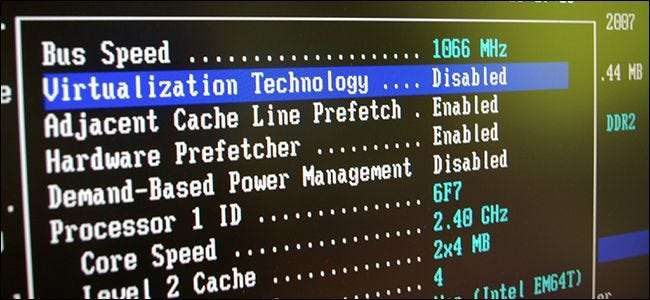
Tietokoneesi BIOS on ensimmäinen asia, joka latautuu, kun käynnistät tietokoneen. Se alustaa laitteiston ennen kuin käynnistät käyttöjärjestelmän kiintolevyltä tai muulta laitteelta. Monet matalan tason järjestelmäasetukset ovat käytettävissä vain BIOSissa.
Nykyaikaiset tietokoneet toimitetaan pääasiassa UEFI-laiteohjelmistolla, joka on perinteisen BIOSin seuraaja. Mutta UEFI-laiteohjelmisto ja BIOS ovat melko samanlaisia. Olemme jopa nähneet, että nykyaikaiset tietokoneet viittaavat UEFI-laiteohjelmiston asetusnäyttöön "BIOS".
BIOS ja UEFI selitetty

BIOS on lyhenne sanoista “Basic Input / Output System”, ja se on eräänlainen laiteohjelmisto, joka on tallennettu emolevyn sirulle. Kun käynnistät tietokoneen, tietokoneet käynnistävät BIOSin, joka määrittää laitteiston ennen kuin luovutat käynnistyslaitteelle (yleensä kiintolevyllesi).
UEFI on lyhenne sanoista ”Unified Extensible Firmware Interface”. Se on perinteisen BIOSin seuraaja. UEFI tarjoaa tukea yli 2 Tt: n kokoisille käynnistystilavuuksille, tukee yli neljää aseman osiota, nopeampaa käynnistystä ja mahdollistaa nykyaikaisempia ominaisuuksia. Esimerkiksi vain järjestelmät, joissa on UEFI-laiteohjelmistotuki Suojattu käynnistys varmistaaksesi käynnistysprosessin rootkit-tiedostoja vastaan.
Sillä, onko tietokoneellasi BIOS- tai UEFI-laiteohjelmisto, ei ole väliä paljoakaan tilanteissa. Molemmat ovat matalan tason ohjelmistoja, jotka käynnistyvät, kun käynnistät tietokoneen ja asetat asiat. Molemmat tarjoavat käyttöliittymiä, joiden avulla voit muuttaa erilaisia järjestelmäasetuksia. Voit esimerkiksi muokata käynnistysjärjestystä, säätää ylikellotusasetuksia, lukitse tietokone käynnistyssalasanalla , ota käyttöön virtualisointilaitteistotuki ja säädä muita matalan tason ominaisuuksia.
Kuinka päästä BIOS- tai UEFI-laiteohjelmiston asetuksiin
Jokaisessa tietokoneessa on erilainen prosessi, jolla pääset BIOS- tai UEFI-laiteohjelmiston asetusnäyttöön. Joko niin, sinun on käynnistettävä tietokone uudelleen.
Sinun on painettava näppäintä käynnistysprosessin aikana, jotta pääset BIOSiin. Tämä avain näytetään usein käynnistysprosessin aikana sanomalla "Paina F2 päästäksesi BIOSiin", "Paina <DEL> siirtyäksesi asetuksiin" tai jotain vastaavaa. Yleisiä näppäimiä, joita sinun on ehkä painettava, ovat Poista, F1, F2 ja Escape.
Jotkin tietokoneet, joissa on UEFI-laiteohjelmisto, edellyttävät myös, että painat yhtä näistä näppäimistä käynnistysprosessin aikana päästäksesi UEFI-laiteohjelmiston asetusnäyttöön. Löydät tarkan näppäimen, jota tarvitset painamalla PC: n käyttöopasta. Jos olet rakentanut oman tietokoneesi, katso emolevyn käyttöopasta.
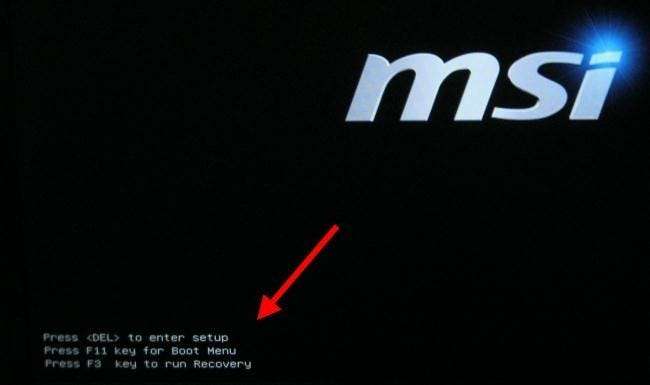
Windows 8: n tai 10: n mukana toimitetut tietokoneet saattavat edellyttää, että käytät UEFI-asetusnäyttöä Windows 8: n tai 10: n käynnistysasetusten valikko . Voit käyttää sitä pitämällä Vaihto-näppäintä painettuna, kun napsautat Käynnistä-vaihtoehtoa käynnistääksesi tietokoneen uudelleen.
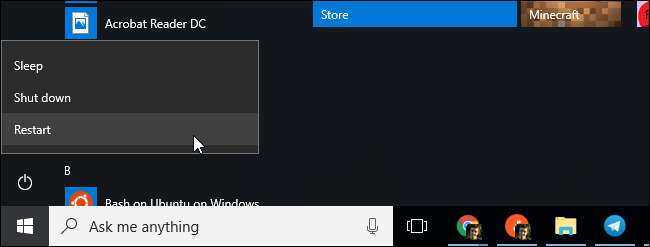
Tietokone käynnistyy uudelleen erityiseen käynnistysvalikkoon. Valitse Vianmääritys> Lisäasetukset> UEFI-laiteohjelmiston asetukset päästäksesi UEFI-laiteohjelmiston asetusnäyttöön.

BIOS- tai UEFI-laiteohjelmiston asetusten muuttaminen
Todellinen BIOS- tai UEFI-asetusnäyttö näyttää erilaiselta eri PC-malleissa. Tietokoneilla, joissa on BIOS, on tekstitila-käyttöliittymä, jota voit navigoida nuolinäppäimillä valitsemalla vaihtoehdot Enter-näppäimellä. Näet näppäimet, joita voit käyttää, ruudun alaosassa.
Joissakin nykyaikaisissa UEFI-tietokoneissa on graafiset käyttöliittymät, joissa voit liikkua hiirellä ja näppäimistöllä, mutta monet tietokoneet käyttävät edelleen tekstitilan rajapintoja, jopa UEFI: n kanssa.
Näyttö näyttää miltä tahansa, voit selata näppäimistöä tai hiirtä. Mutta ole varovainen BIOS- tai UEFI-asetusnäytössä ! Muuta asetuksia vain, jos tiedät mitä he tekevät. On mahdollista tehdä järjestelmästä epävakaa tai jopa aiheuttaa laitteistovaurioita muuttamalla tiettyjä asetuksia, etenkin ylikellotukseen liittyviä asetuksia.

LIITTYVÄT: Tietokoneen käynnistäminen levyltä tai USB-asemalta
Jotkut asetukset ovat vähemmän vaarallisia kuin toiset. Käynnistysjärjestyksen muuttaminen on vähemmän riskialtista, mutta siellä voi jopa törmätä vaikeuksiin. Jos muutat käynnistysjärjestystä ja poistat kiintolevyn käynnistyslaitteiden luettelosta, tietokone ei käynnistä Windowsia (tai muuta asennettua käyttöjärjestelmää), ennen kuin olet korjannut käynnistysjärjestyksen.
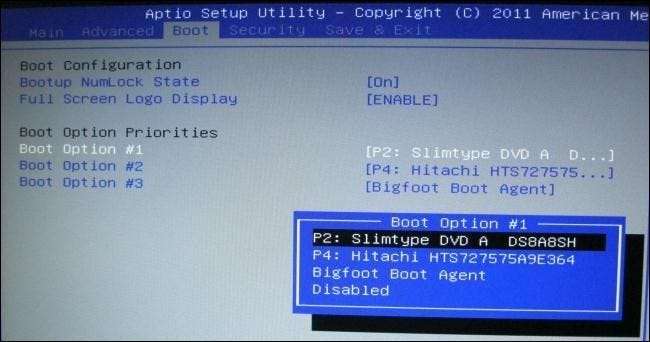
Poke noin ja löytää mikä asetus etsit. Vaikka tiedät, mitä etsit, se on eri paikassa tietokoneen eri asetusten näytöissä. Näet yleensä ohjetiedot, jotka näkyvät jossain ruudulla ja tarjoavat lisätietoja siitä, mitä kukin vaihtoehto todella tekee.
LIITTYVÄT: Kuinka ottaa Intel VT-x käyttöön tietokoneesi BIOS- tai UEFI-laiteohjelmistossa
Esimerkiksi vaihtoehto Ota Intel VT-x-virtualisointitekniikka käyttöön on usein jossain "Piirisarja" -valikossa, mutta se on alla olevan kuvakaappauksen "Järjestelmän kokoonpano" -ruudussa. Vaihtoehto on nimetty "virtualisointitekniikaksi" tässä tietokoneessa, mutta sen nimi on usein "Intel Virtualization Technology", "Intel VT-x", "Virtualization Extensions" tai "Vanderpool".
Jos et löydä etsimääsi vaihtoehtoa BIOS: sta, tutustu tietokoneesi käyttöoppaaseen tai ohjesivustoon. Jos olet itse rakentanut tietokoneen, katso emolevyn käyttöopasta tai ohjesivustoa.

Kun olet valmis, tallenna muutokset ja käynnistä tietokone uudelleen valitsemalla Tallenna muutokset. Voit myös valita "Hylkää muutokset" -vaihtoehdon käynnistääksesi tietokoneen uudelleen tallentamatta tekemiäsi muutoksia.
Jos sinulla on ongelmia muutoksen tekemisen jälkeen, voit palata BIOS- tai UEFI-laiteohjelmiston asetusnäyttöön ja käyttää vaihtoehtoa nimeltä "Palauta oletusasetukset" tai "Lataa oletusasetukset". Tämä vaihtoehto palauttaa tietokoneen BIOS- tai UEFI-asetukset oletusarvoihinsa kumoten kaikki muutokset.
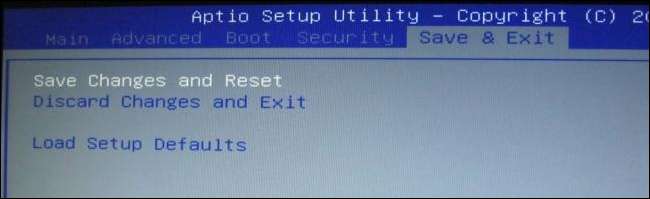
Kuvahyvitys: ryuuji.y on Flickr ja Thomas Bresson on Flickr







